Se vi state chiedendo come si fa il reset della smart TV Samsung siete capitati sulla pagina giusta.
Quando si decide di resettare il televisore lo si fa perché il software inizia a fare i capricci o perché magari le schermate sono lente e tutto si blocca di continuo. Il reset è un buon tentativo prima di chiamare un tecnico o correre a comprare una nuova smart TV.
Per non trovarsi spesso in questa situazione, è utile sapere che tra le azioni di manutenzione del televisore non rientrano solo buone prassi settimanali di spolvero e pulizia dello schermo, ma anche l’utilizzo della voce di menù “Manutenzione dispositivo” per tenere la parte software sempre scattante, come vedremo più avanti.
Iniziamo ora elencando i metodi per resettare la TV Samsung:
- Usando il telecomando, con la TV accesa;
- Senza il telecomando, scollegando la presa elettrica;
- Come resettare lo Smart Hub;
- Altre operazioni di manutenzione.
Perché resettare la TV Samsung
A volte la CPU rallenta perché la cache è satura e il computer interno non riesce più a ottimizzare le risorse per eseguire i processi di elaborazione, quindi è utile resettare la TV Samsung per fermare tutto e ricominciare da capo.
Volendo fare una similitudine, nel televisore c’è un computer che funziona come uno studente che fa gli esercizi di matematica in biblioteca, una situazione che include:
- La CPU, il cervello che esegue materialmente i calcoli cercando di dare il risultato richiesto, cioè lo studente;
- La memoria di archiviazione in cui risiedono fisicamente tutti i dati e i programmi installati, che possiamo pensare come ai libri di matematica della biblioteca;
- Le memorie volatili “di appoggio” (RAM, memorie di buffer, cache, ecc.), che vengono usate per supportare la CPU mentre la TV è accesa, come lo studente utilizza dei bloc notes.
Intuitivamente, potete pensare allo studente che si serve dei libri di teoria per capire come applicare le leggi matematiche che potrebbero aiutarlo a risolvere il problema, mentre fa dei tentativi di calcolo sui fogli dei taccuini, che di tanto in tanto vengono gettati nel cestino dell’immondizia.
Proprio come capita allo studente, anche il televisore, quando arriva a una situazione di stallo, ha bisogno buttare tutti i calcoli fin lì fatti e ricominciare a fare i conti su un foglio bianco.
Resettare la TV Samsung con il telecomando
Questo metodo funziona con tutte le più comuni smart TV Samsung, incluse quelle molto vendute delle serie 6 e 7, ma non funziona se avete una TV della serie Frame.
I passi da seguire sono questi:
- Se non l’avete ancora fatto, accendete il televisore;
- Sul telecomando, tenete premuto il tasto di accensione (Power);
- Quando la TV si sarà spenta e riaccesa sarà iniziato il reset;
- Se vedete comparire il logo Samsung la tecnica avrà funzionato.
- Entrate nel menù;
- Scegliete Impostazioni -> Generali -> Reset;
- Selezionate il reset per avviare la procedura.
Il menù potrebbe essere un po’ diverso a seconda della versione del software presente sulla TV Samsung da resettare. A ogni modo, la parola chiave da cercare nelle impostazioni è sempre “Reset”.
Resettare la TV Samsung senza il telecomando
A volte si ha il telecomando a disposizione oppure c’è lo schermo tutto nero. Nel primo caso, si possono usare i comandi sostitutivi che si trovano sul retro dello schermo piatto; nel secondo si può al reset elettrico, scollegando la TV dalla corrente.
Ecco come procedere:
- Spegnete la TV;
- Scollegate la presa della corrente dall’alimentazione;
- Scollegate anche tutti gli altri cavi (HDMI, audio, antenna, ecc.);
- Lasciate tutto fermo così per 10 minuti;
- Premete il pulsante ON/OFF per 40 secondi;
- Ricollegate la presa alla corrente.
Una volta riaccesa la TV, il sistema dovrebbe ripartire dalle impostazioni di fabbrica e dovrete riconfigurare il televisore.
Resettare lo Smart Hub
Nel caso delle smart TV, un tentativo da effettuare, oltre a quello di resettare la TV Samsung, è quello di eseguire il reset dello Smart Hub, azione che però purtroppo elimina tutti i dati dell’utente dalla TV. Si può effettuare questo reset solo se vi ricordate il PIN che avete impostato per l’accesso all’Hub, mentre se non avete cambiato le impostazioni di fabbrica questo sarà di 4 zeri, cioè 0000. Se questo PIN non dovesse funzionare, potete provare con 4 numeri uno, cioè 1111. Procedete così:
- Entrate nel menù;
- Selezionate Impostazioni -> Supporto -> Manutenzione dispositivo -> Autodiagnosi -> Ripristina Smart Hub -> Immetti il PIN;
- Inserite il PIN.
Che fare se avete dimenticato il PIN
Se avete dimenticato il PIN dello Smart Hub e né 0000 né 1111 funzionano, l’ultima carta da giocare è resettare il PIN tramite il telecomando, come segue:
- Premete in rapida sequenza i tasti Mute, Vol + (aumenta volume), Return, Vol – (diminuisci volume), Return, Vol +, Return;
- Seguite le istruzioni che compariranno in sovraimpressione.
Dato che ci sono molti modelli di televisori Samsung sul mercato, se questa sequenza di tasti non dovesse funzionare provate con questa’altra: Vol +, Return, Vol -, Return, Vol +.
Manutenzione della TV Samsung
Alcune buone pratiche di manutenzione del computer interno al televisore allontanano il momento in cui servirà resettare la TV Samsung. Queste includono:
- Mantenere sempre aggiornato il software;
- Usare la voce di menù “Manutenzione dispositivo” (Impostazioni -> Supporto Manutenzione dispositivo -> Avvia Manutenzione dispositivo);
- Nel caso vengano segnalati dei problemi, scegliere la voce apposita “Auto diagnosi“;
- Eliminare le app che non si usano più (per verificare il livello di utilizzo della memoria di archiviazione, selezionare nel menù: Impostazioni -> Supporto -> Manutenzione dispositivo -> Gestire archiviazione);
- Periodicamente eliminare i dati di cache creati dalle app (selezionare l’app -> Visualizza dettagli -> Cancella dati).
Segnaliamo che alcune app non sono eliminabili, perché inserite da Samsung come app di sistema.